Voir les registres de modifications de préférences système
Vous avez remarquez un changement soudain de comportement de Koha dernièrement, mais aucune mise à jour du système a été effectuée. La première chose à faire: vérifiez les statistiques d’administration du système.
Ces statistiques sont disponibles dans l’outil de Consultations de registres. On y retrouve toutes traces de modifications et transactions dans Koha.
1 Aller dans Outils > Consultation des registres
2. Choisir:
Formulaire version Koha 20.05
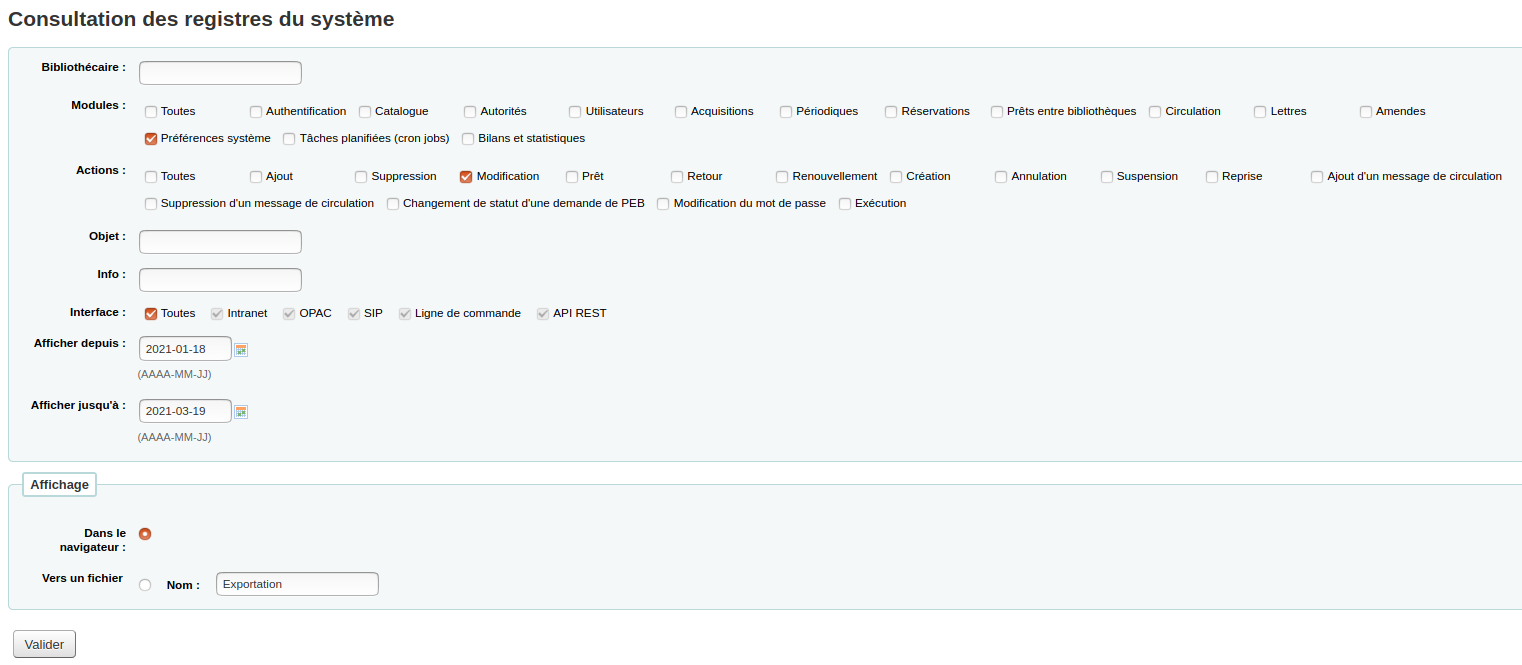
Cliquer pour consulter le formulaire version Koha 19.05
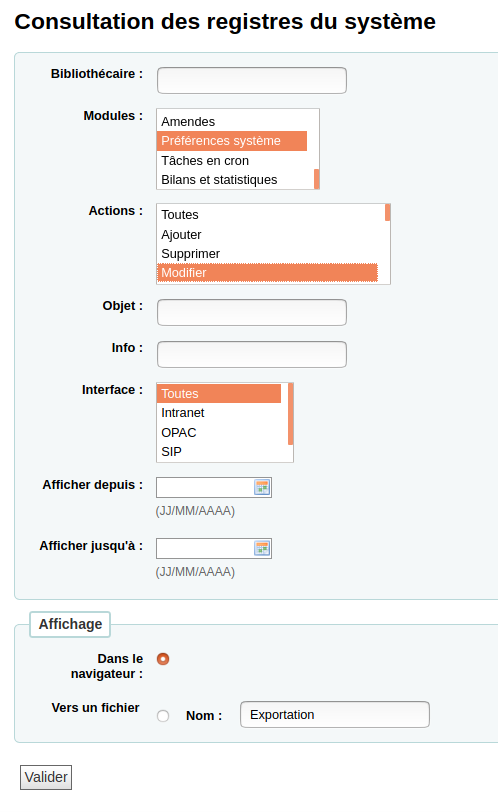
- Bibliothécaire: laisser ce champ vide
- Module: choisir «Préférences système»
- Actions: choisir «Modification»
- Objet: laisser vide
- Info: laisser vide
- Interface: laisser l’option «Toutes»
- Afficher depuis: ajouter la date du début du changement de comportement
- Afficher jusqu’au: entrer la date suivant le jour courant (pour inclure les modifications du jour)
ex. aujourd’hui = 18 mars, inscrire 19 mars
3. Cliquer sur «Valider» pour lancer la recherche
Depuis la version 20.05, la mise en page du formulaire de registres est légèrement différente. On retrouve maintenant des cases à cocher. Par défaut, toutes les actions et modules seront cochés dans le formulaire.
Pour choisir qu’un seul module ou une seule action: décocher l’option «Toutes»
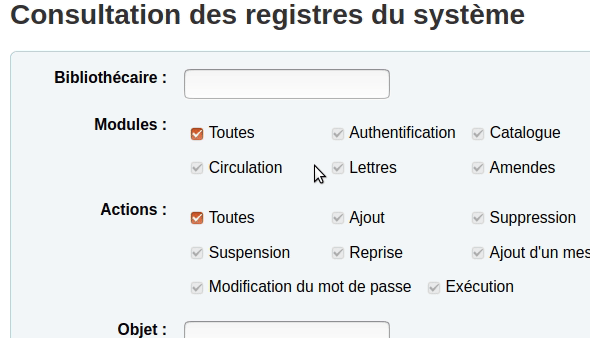
Analyse des résultats
Au bas du formulaire, vérifier les informations des colonnes:
- Bibliothécaire: nom de l’employé qui a fait la modification
- Information: nom de la préférence système modifiée + la nouvelle valeur de paramètre
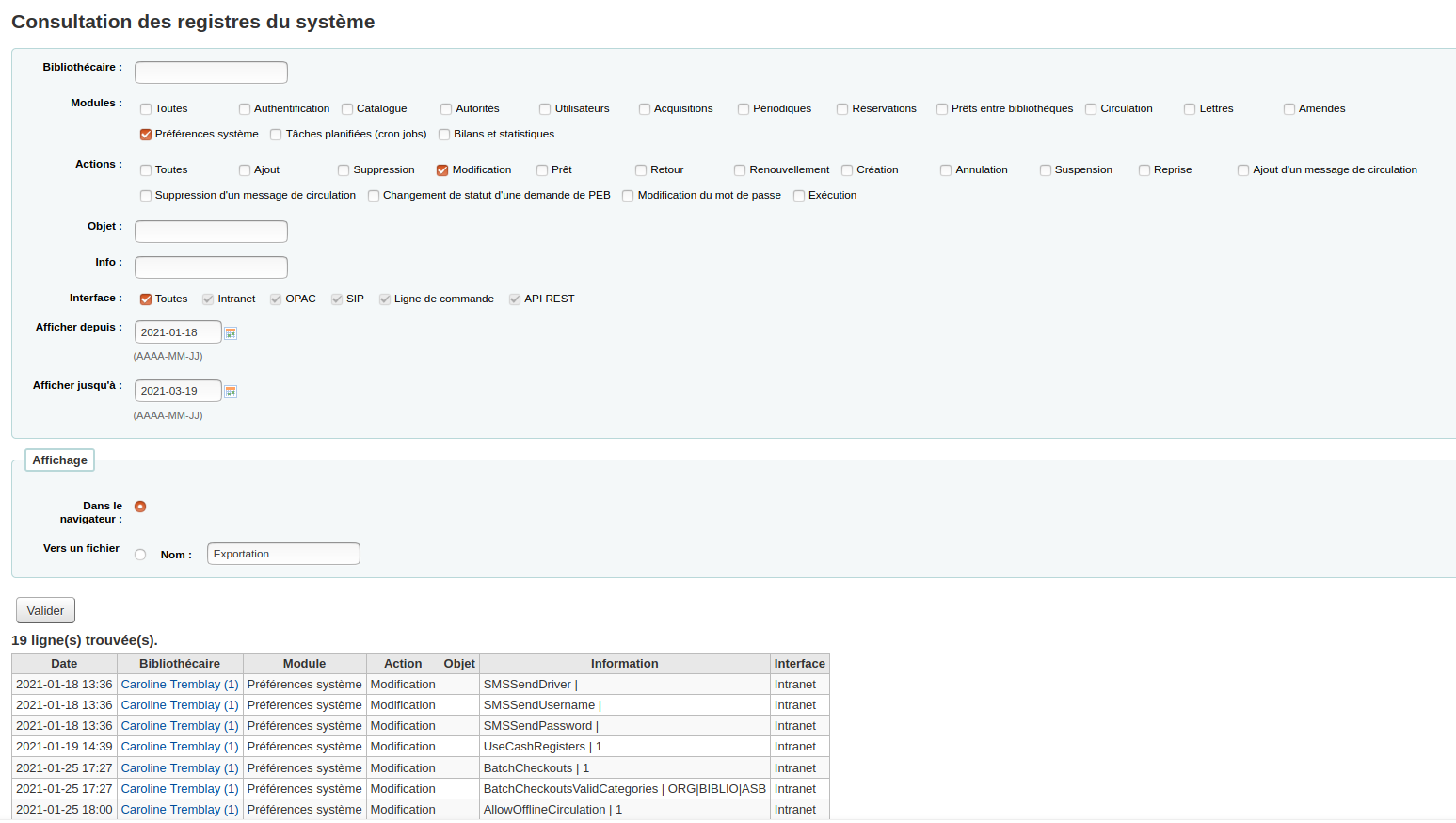
Pour comparer avec une ancienne valeur de préférence système, faire une deuxième recherche de registres.
Utiliser les champs:
- Module: cocher «Préférences système»
- Action: cocher «Modification»
- Afficher depuis: laisser vide
- Afficher jusqu’au: choisir une date avant le changement de comportement
Les résultats de cette deuxième recherche, vous donneront ce qui été paramétré avant le changement.
Voir aussi
Consultation de registres de modifications de notice
Consultation de registres de modification d’un exemplaire
Voir les notices modifiées par un employé
